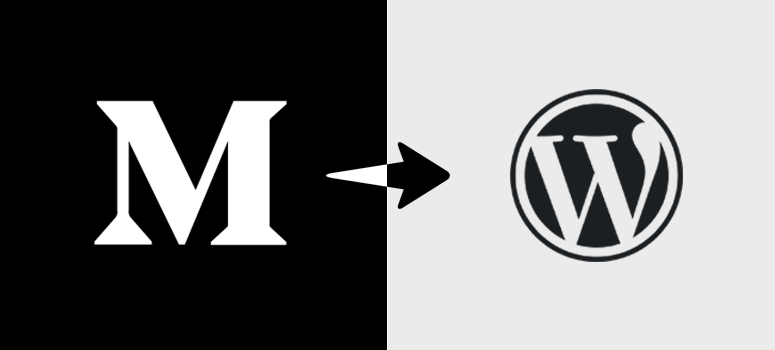
¿Estás buscando una solución sencilla para trasladar el contenido de tu blog de Medium a WordPress? Medium es una popular plataforma de blogs utilizada por millones de blogueros para sus blogs personales y profesionales. Sin embargo, cuando necesites más funciones y personalización, empezarás a buscar una plataforma mejor. Y entonces llega WordPress con opciones de personalización ilimitadas y una interfaz fácil de usar.
En este artículo, te mostraremos cómo trasladar correctamente tu blog de Medium a WordPress.
Aquí tienes una lista de los pasos que daremos en esta guía:
- Configuración de WordPress
- Exporta tus artículos desde Medium
- Importa las entradas de tu blog de Medium a WordPress
- Importe los archivos multimedia que faltan de Medium a WordPress
- Creación de redirecciones en WordPress
- Añadir un tema de WordPress para su contenido
- Instale los plugins de WordPress que pueda necesitar
¿Por qué deberías trasladar el contenido de tu blog de Medium a WordPress?
Más del 42% de los blogs y sitios web del mundo utilizan WordPress. Esto significa que uno de cada tres sitios web está creado con WordPress. Muchas de las principales marcas utilizan WordPress para sus blogs y sitios web, como bancos, inmobiliarias, pequeñas empresas e instituciones educativas, entre otros.
En comparación con Medium, WordPress es más potente y ofrece funciones increíbles. Echemos un vistazo a algunas de las características que WordPress ofrece y que Medium no.
- Más tráfico – Puedes usar WordPress para conseguir más tráfico en tu blog. Por ejemplo, en Medium no tienes ningún control sobre tus metadatos, que son importantes para potenciar el SEO.
- Propiedad completa – Cuando creas un blog o sitio web en WordPress, eres dueño de tu contenido. Pero tu contenido en Medium es propiedad de ellos. Pueden cerrar el sitio web, eliminar tus artículos o expulsarte del sitio en cualquier momento.
- Personalización – En Medium no puedes personalizar el aspecto de tu blog ni añadir funciones adicionales. Por otro lado, WordPress viene con miles de plugins y temas para personalizar tu blog como necesites.
Como puedes ver, crear un blog o sitio web en WordPress te da la libertad de personalizarlo a tus necesidades exactas, así como la capacidad de hacer crecer tu sitio como desees. Además, es una de las plataformas de blogs más utilizadas y mejores.
Nota: Existen dos tipos de sitios web WordPress que pueden confundir a los principiantes. Encontrarás WordPress.com, que es una plataforma alojada; y WordPress.org, que es una solución autoalojada. Puedes leer nuestra comparativa entre WordPress.com y WordPress.org para más información.
Para esta guía, utilizaremos WordPress.org autoalojado, ya que es fácil de usar y ofrece infinitas posibilidades. También puedes crear un sitio web con WordPress y ganar dinero online.
¿Listo para trasladar tu blog de Medium a WordPress?
Vamos a ver paso a paso con capturas de pantalla cómo pasar correctamente de Medium a WordPress sin perder contenido ni imágenes.
Paso 1: Configurar WordPress
En primer lugar, tendrás que configurar WordPress. Para ello, tendrás que comprar un nombre de dominio y alojamiento web.
Un nombre de dominio es el nombre de tu empresa o la URL (como miweb.com) que la gente utilizará para encontrarte en Internet. Sin embargo, el alojamiento web estará vinculado a tu nombre de dominio y es donde se guardarán tus archivos. También puedes consultar nuestra guía sobre la diferencia entre un nombre de dominio y un alojamiento web.
Recomendamos utilizar Bluehost. Es el vendedor más popular de alojamiento web y nombres de dominio. Bluehost también está oficialmente recomendado por el núcleo de WordPress. Deberías leer nuestra reseña de Blue host para saber más sobre ellos.
Para los usuarios de IsItWP, ofrecen un nombre de dominio gratuito, un certificado SSL gratuito y un 72% de descuento en alojamiento web. Es una gran oferta para empezar con WordPress.
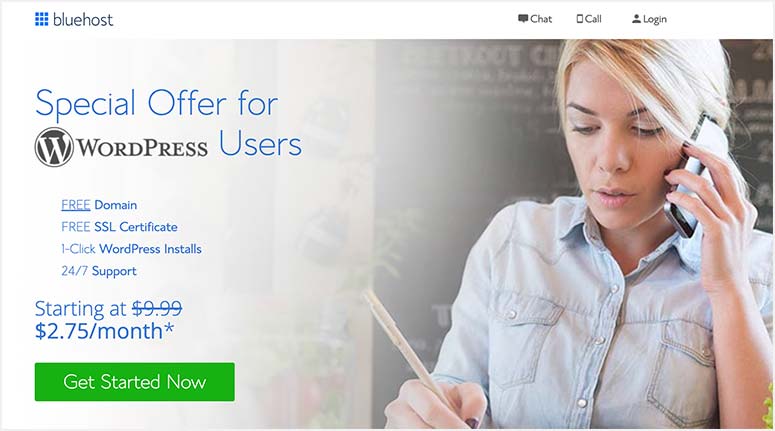
Si busca más opciones para alojar su sitio web o blog, consulte nuestra selección de expertos de los mejores proveedores de alojamiento de WordPress del mundo.
Después de comprar tu nombre de dominio y alojamiento web, puedes instalar WordPress. Normalmente, encontrarás una opción de instalación de WordPress con 1 clic en tu panel de alojamiento. Si no sabes dónde buscarla, ponte en contacto con el servicio de atención al cliente de tu proveedor de alojamiento y ellos te orientarán.
También puedes consultar nuestra guía completa sobre cómo instalar WordPress.
Una vez instalado, puedes empezar a trasladar tu blog de Medium a WordPress.
Paso 2: Exporta tus artículos desde Medium
Para exportar tus datos desde Medium, necesitarás utilizar la herramienta Medium to WordPress Importer. Se trata de una herramienta sencilla y gratuita que te permite exportar tus datos desde Medium en un formato compatible con WordPress.
Visita el sitio de la herramienta Medium to WordPress Importer. Tendrás que escribir tu URL de Medium, tu nombre y tu dirección de correo electrónico.
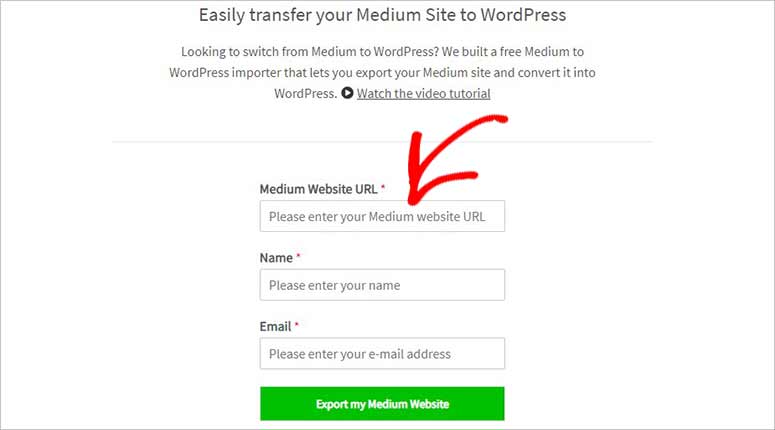
Si utilizas un nombre de dominio personalizado para tu blog de Medium, como “miblogpersonal.com” o “ejemplo.blogpersonal.com”, puedes escribir ese nombre de dominio en el campo URL.
Cuando introduzcas tu URL de Medium, también te pedirá que subas un archivo de exportación de Medium antes de que introduzcas tu nombre y dirección de correo electrónico.
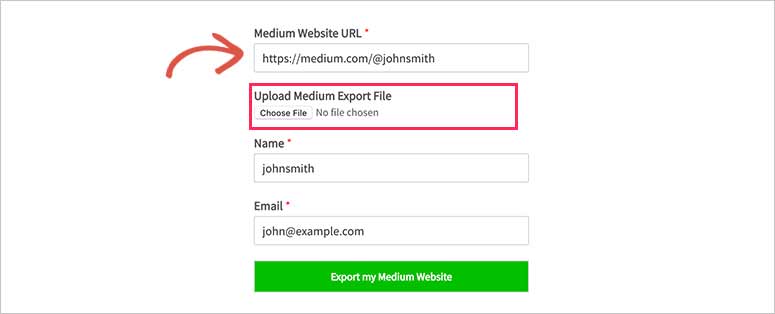
Puedes descargar el archivo de exportación de Medium desde tu panel de Medium. Simplemente inicia sesión en tu cuenta de Medium. Ahora, ve a Configuración desde el icono de perfil en la esquina superior derecha después de iniciar sesión.
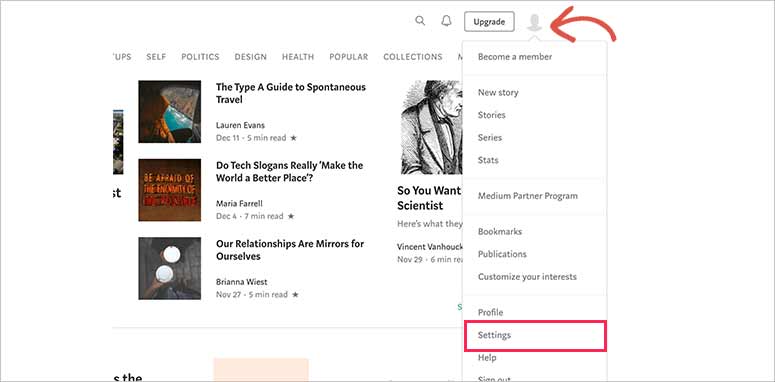
A partir de ahí, tendrás que ir a la sección Descarga de tu información y pulsar el botón “Descargar Zip” para obtener tu archivo de exportación Medium.

Te llevará a la página de exportación. Puedes hacer clic en el botón “Exportar” y se te enviará un enlace a tu dirección de correo electrónico. Simplemente ve al enlace de descarga y obtendrás tu archivo de exportación Medium.
Nota: Este archivo de exportación no es compatible con WordPress. Tendrás que procesarlo con la herramienta Medium to WordPress Importer para importar tu blog de Medium a WordPress.
Ahora, vuelve a la herramienta Medium to WordPress Importer y podrás subir el archivo que descargaste de Medium.
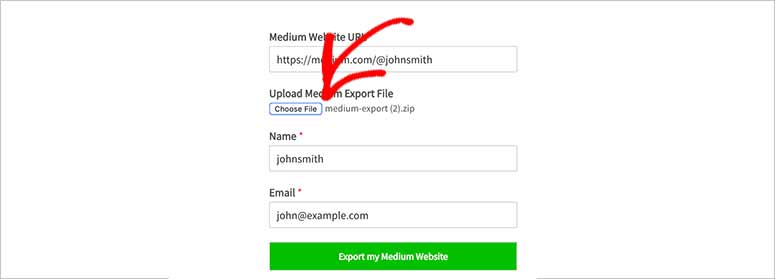
Puede hacer clic en el botón ‘Exportar mi sitio web Medium’ y su archivo de exportación Medium estará listo para exportar. Una vez listo, verás un mensaje de éxito y podrás hacer clic en el botón ‘Descargar tu archivo de exportación de Medium’.
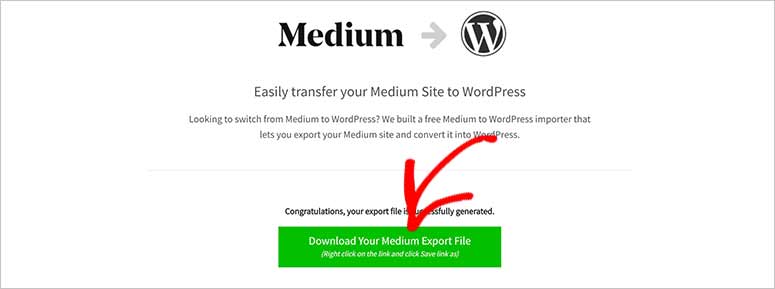
A continuación, puedes importar fácilmente las entradas de tu blog Medium a WordPress utilizando este archivo.
Paso 3: Importar las entradas de tu blog Medium a WordPress
Para importar las entradas del blog Medium en WordPress, puede ir a Herramientas ” Importar desde su área de administración de WordPress. Tiene múltiples opciones para importar contenido externo a WordPress.
Necesitarás el importador de WordPress para importar el contenido de Medium. Haz clic en la opción “Instalar ahora” debajo de la herramienta de importación de WordPress.
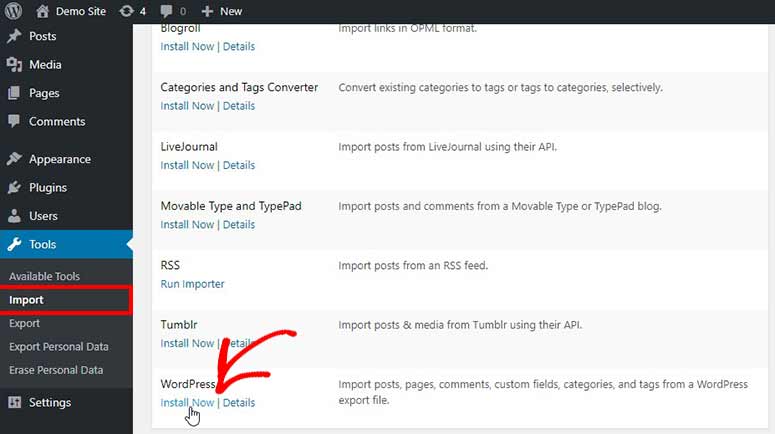
Esto instalará el importador de WordPress en tu backend de administrador y te mantendrá en la misma página. Después, puedes hacer clic en el enlace “Ejecutar importador” para continuar.
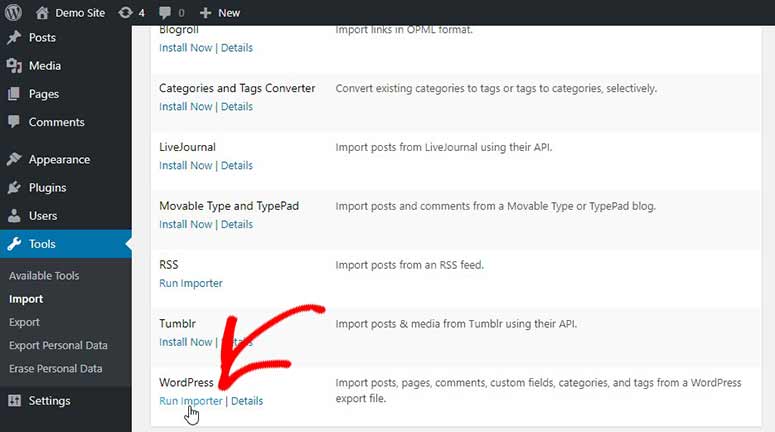
En la página siguiente, tendrás que hacer clic en el botón “Elegir archivo” y seleccionar el archivo de exportación del medio que descargaste en el paso anterior.
Nota: El archivo de exportación debe estar en formato .xml para poder importarlo fácilmente en WordPress.
A continuación, haz clic en el botón “Cargar archivo e importar”. Se te pedirá información básica como la selección de autores para las entradas del blog que vas a importar en WordPress.
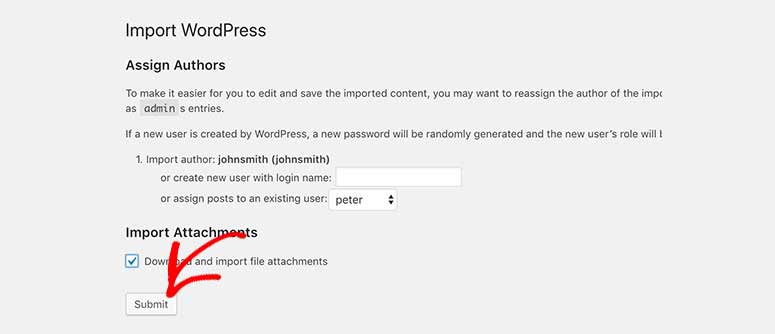
Tendrás muchas opciones, como importar autores de Medium, crear un nuevo autor para los artículos o seleccionar un autor de tu sitio web de WordPress para asignarlo a los artículos.
Nota: Puede cambiar los autores más tarde, así que seleccione cualquier opción para continuar.
Asegúrate de marcar la opción “Descargar e importar archivos adjuntos”, ya que te ayudará a pasar tus archivos multimedia de Medium a WordPress.
Cuando esté listo, pulse el botón “Enviar” y comenzará el proceso.
Tardará unos minutos dependiendo del tamaño del contenido que estés importando de Medium a WordPress. Después de la importación, aparecerá un mensaje de éxito y consejos para los siguientes pasos.
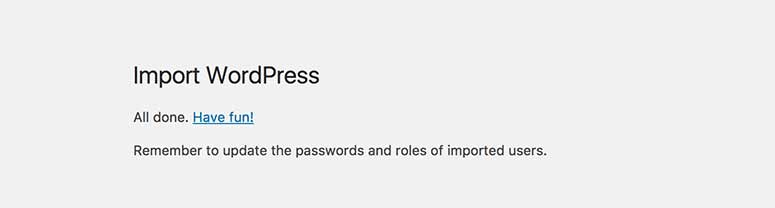
Ya está. Puedes ir a la sección ‘Posts’ en WordPress para ver los artículos importados. Aunque debería importar y mostrar Medium posts en WordPress, si algo se quedó atrás, entonces puedes volver atrás y ejecutar el importador de nuevo. Sólo importará las entradas restantes del blog y no se duplicará nada.
Paso 4: Importar los archivos multimedia que faltan de Medium a WordPress
Al igual que el contenido, si descubres que el importador de WordPress no ha podido importar algunas de las imágenes de tu blog Medium, siempre puedes volver a importarlas.
Nota: Puede comprobar las imágenes desde Media ” Library en WordPress.
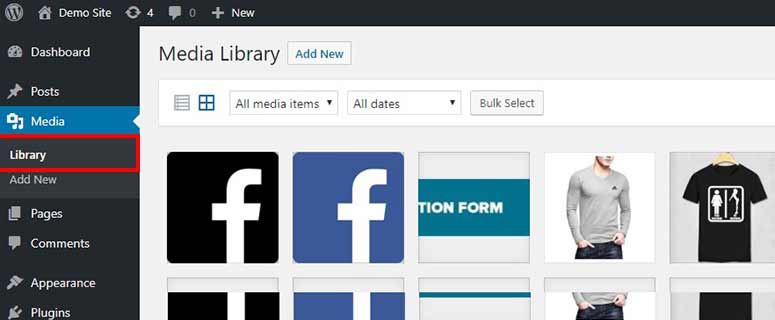
Para solucionar este problema, puede instalar el plugin Auto Upload Images en WordPress. Echa un vistazo a nuestro artículo sobre cómo instalar un plugin de WordPress para obtener ayuda.
Una vez activado, puedes seguir adelante y actualizar las entradas una por una que no pudieron importar las imágenes. El plugin obtendrá las imágenes de Medium y las actualizará en WordPress.
El plugin también le permite actualizar todos sus artículos de WordPress en 1 clic, por lo que no necesita editar y actualizar manualmente las entradas.
Paso 5: Crear redirecciones en WordPress
Si utilizas una URL medium.com para tu contenido en Medium, no podrás añadir redirecciones en WordPress. Sin embargo, si tienes un nombre de dominio personalizado, entonces es fácil crear redirecciones para tus artículos de Medium en WordPress. Para ello, puedes utilizar un plugin sencillo como All in One SEO. Hace que la configuración de redirecciones sea tan fácil como hacer clic en unos pocos botones, ¡eso es todo!
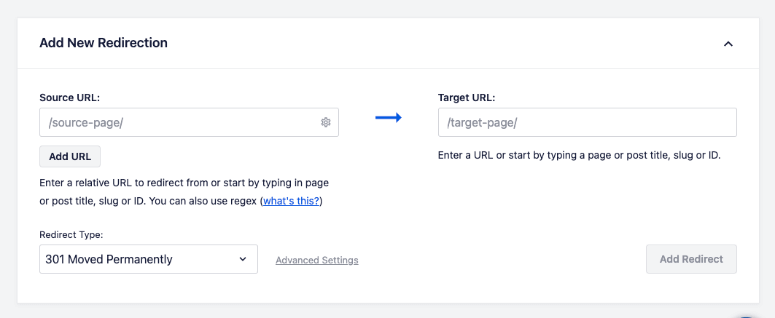
Simplemente siga esta guía completa sobre cómo configurar redirecciones en WordPress.
Paso 6: Añadir un tema de WordPress para su contenido
Lo mejor de WordPress es que tiene funciones increíbles para personalizar el contenido de tu blog. Cuando instalas WordPress, viene con unos cuantos temas predeterminados que puedes usar para tu blog.
Si no te gustan los temas predeterminados, echa un vistazo a nuestra selección de los mejores temas gratuitos para blogs de WordPress. También puedes echar un vistazo a los siguientes:
- Temas de WordPress sencillos para crear un sitio web
- Los mejores temas de WordPress para blogs de viajes
- Los mejores temas de fotografía para WordPress
- Los mejores temas multiuso de WordPress
- Los mejores temas de WordPress para blogs educativos
Estas son nuestras recomendaciones, pero puedes encontrar muchos otros temas en Internet. Una vez que hayas seleccionado un tema para tu blog, instala el tema de WordPress.
Paso 7: Instale los plugins de WordPress que pueda necesitar
Como ya te hemos hablado de WordPress al principio de este artículo, probablemente tengas una buena idea de lo fácil que es personalizar tu blog para conseguir más lectores. Los plugins de WordPress ayudan a añadir más funciones a tu blog.
Encontrarás miles de plugins de WordPress en Internet. Los plugins se dividen en categorías como comercio electrónico, educación, personal, portafolio online y muchas más. El propio WordPress.org tiene más de 55.000 plugins gratuitos. Sí, ¡has leído bien!
Dentro de su panel de control de WordPress, puede encontrar e instalar nuevos plugins en la pestaña Plugins.
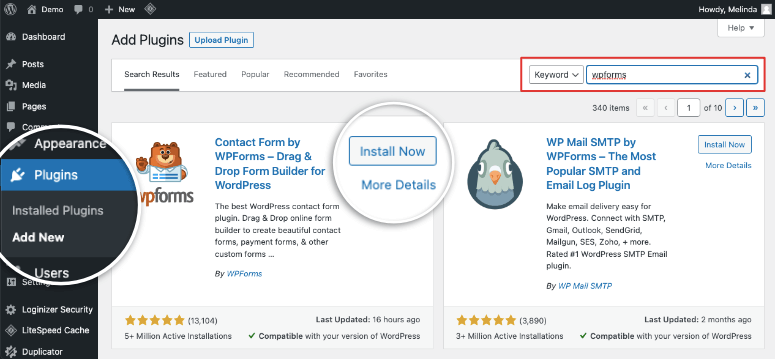
Sin embargo, para los principiantes puede no ser fácil saber qué plugins son los mejores para ellos. Por eso hemos escrito los plugins de WordPress importantes que necesitarás desde el principio.
- WPForms Lite: Es gratuito y el mejor plugin de formularios de contacto para WordPress del sector. Puedes instalarlo en tu blog para añadir un sencillo formulario de contacto. Si más adelante quieres personalizar el formulario de contacto, entonces actualiza al plugin premium WPForms.
- Todo en Uno SEO: Es el mejor plugin SEO para WordPress. Puede utilizar All in One SEO para optimizar su blog para los motores de búsqueda. Le permite obtener más tráfico en línea. Si quieres funciones más potentes, puedes actualizar a la versión pro de All in One SEO.
- MonsterInsights Lite: Una vez que empiece a obtener tráfico, es necesario hacer un seguimiento de la misma. MonsterInsights Lite es el mejor plugin de Google Analytics y muestra las estadísticas de las personas que visitan tu blog de WordPress. Si desea ver las estadísticas más detalladas, entonces usted puede actualizar a la versión premium MonsterInsights.
A continuación, le recomendamos que consulte nuestra lista completa de plugins de WordPress imprescindibles para obtener aún más características y funcionalidades.
Si está pensando en cambiar de dominio, consulte esta guía sobre cómo trasladar correctamente WordPress a un nuevo nombre de dominio.
Eso es todo. Esperamos que esta guía te haya ayudado a aprender cómo trasladar tu blog de Medium a WordPress. Ahora estás listo para Personalizar tu Sitio Web WordPress. También puede crear un diseño de WordPress personalizado que actúa como una plantilla de página que puede reutilizar una y otra vez.
Ahora que está a cargo del mantenimiento y las actualizaciones de su sitio, hemos creado guías útiles para usted:
- Guía completa para principiantes sobre SEO en WordPress
- 9 Mejores Servicios de Soporte 24/7 WordPress para Administrar su Sitio
- Guía completa de seguridad para WordPress
Estos recursos le ayudarán a dominar el SEO, el mantenimiento y la seguridad de WordPress.

Comentarios Deja una respuesta